Google Sheets, khác với nhiều ứng dụng bảng tính truyền thống, không hiển thị tiêu đề hay chân trang (header/footer) trực tiếp trên giao diện làm việc. Chúng chỉ xuất hiện khi bạn chuẩn bị in tài liệu. Bài viết này từ Thuthuatvanphong.net sẽ hướng dẫn bạn từng bước chi tiết cách để thêm và tùy chỉnh header/footer trong bảng tính Google Sheets của mình trước khi in ấn, giúp tài liệu trông chuyên nghiệp và dễ đọc hơn.
Bước 1: Mở Bảng Tính Google Sheets Và Truy Cập Cài Đặt In
Để bắt đầu, hãy mở bảng tính Google Sheets mà bạn muốn thêm tiêu đề hoặc chân trang. Sau đó, trên thanh công cụ ở phía trên cùng, nhấp vào menu Tệp (File) rồi chọn In (Print). Ngoài ra, bạn cũng có thể sử dụng tổ hợp phím tắt Ctrl+P (trên Windows) hoặc Command+P (trên macOS) để truy cập nhanh vào menu cài đặt in.
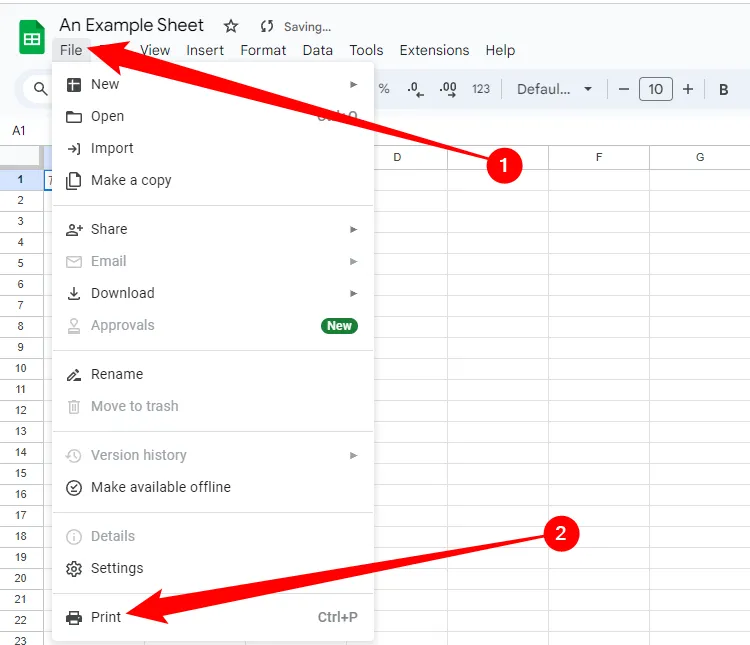 Mở menu Tệp và chọn In trong Google Sheets để cài đặt tiêu đề và chân trang
Mở menu Tệp và chọn In trong Google Sheets để cài đặt tiêu đề và chân trang
Bước 2: Tùy Chỉnh Tiêu Đề Và Chân Trang (Headers & Footers)
Trong cửa sổ “Cài đặt in” hiện ra, bạn sẽ thấy nhiều tùy chọn để điều chỉnh bố cục và thiết kế của bảng tính trước khi in. Để thêm hoặc chỉnh sửa header/footer, hãy tìm và nhấp vào danh mục Tiêu đề và chân trang (Headers and Footers) nằm ở phía bên phải của menu.
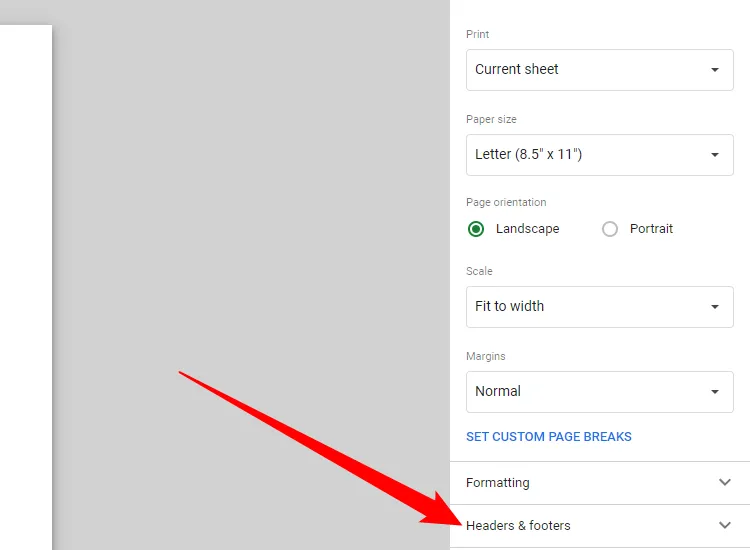 Giao diện cài đặt in Google Sheets với mục Tiêu đề và chân trang
Giao diện cài đặt in Google Sheets với mục Tiêu đề và chân trang
Bước 3: Sử Dụng Các Tùy Chọn Tiêu Đề & Chân Trang Có Sẵn
Một danh sách các tùy chọn có sẵn cho cả tiêu đề và chân trang sẽ hiển thị. Bạn có thể chọn các mục cài đặt sẵn bằng cách đánh dấu vào ô bên cạnh (ví dụ: “Số trang”).
Google Sheets sẽ tự động xác định vị trí đặt các tùy chọn này. Chẳng hạn, số trang thường được đặt ở chân trang, trong khi tiêu đề bảng tính sẽ nằm ở tiêu đề. Các tùy chọn phổ biến bao gồm:
- Số trang (Page Numbers): Tự động đánh số trang cho tài liệu in.
- Tiêu đề bảng tính (Workbook Title): Tên của bảng tính Google Sheets.
- Tên trang tính (Sheet Name): Tên của trang tính hiện tại bạn đang in.
- Ngày/Giờ hiện tại (Current Date/Time): Chèn ngày và giờ in tài liệu.
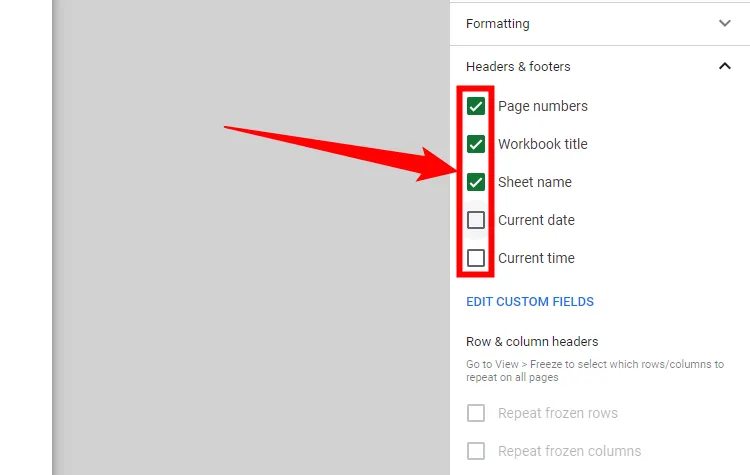 Các tùy chọn tiêu đề và chân trang có sẵn trong Google Sheets để in tài liệu
Các tùy chọn tiêu đề và chân trang có sẵn trong Google Sheets để in tài liệu
Bước 4: Chỉnh Sửa Trường Tùy Chỉnh (Custom Fields) Để Cá Nhân Hóa
Nếu bạn muốn thay đổi vị trí của các tùy chọn cài đặt sẵn hoặc thêm bất kỳ văn bản tùy chỉnh nào vào tiêu đề hoặc chân trang, hãy nhấp vào Chỉnh sửa trường tùy chỉnh (Edit Custom Fields).
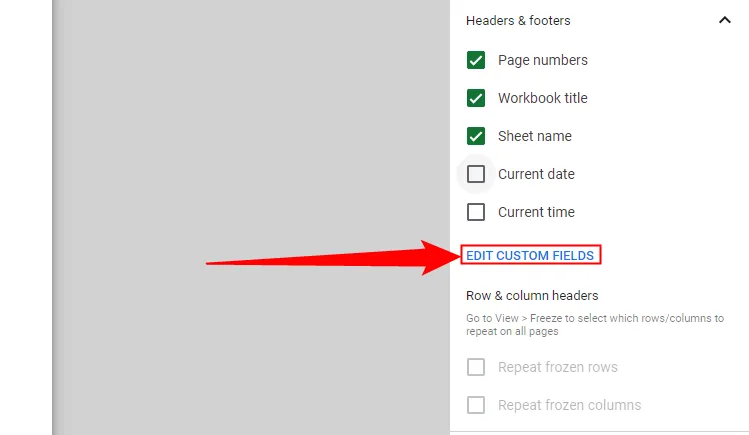 Chọn "Chỉnh sửa trường tùy chỉnh" để tùy chỉnh tiêu đề và chân trang trong Google Sheets
Chọn "Chỉnh sửa trường tùy chỉnh" để tùy chỉnh tiêu đề và chân trang trong Google Sheets
Màn hình xem trước bản in ở bên phải sẽ thay đổi, cho phép bạn chỉnh sửa trực tiếp các hộp văn bản ở khu vực tiêu đề hoặc chân trang. Nhấp vào bất kỳ hộp nào để nhập hoặc thay đổi nội dung.
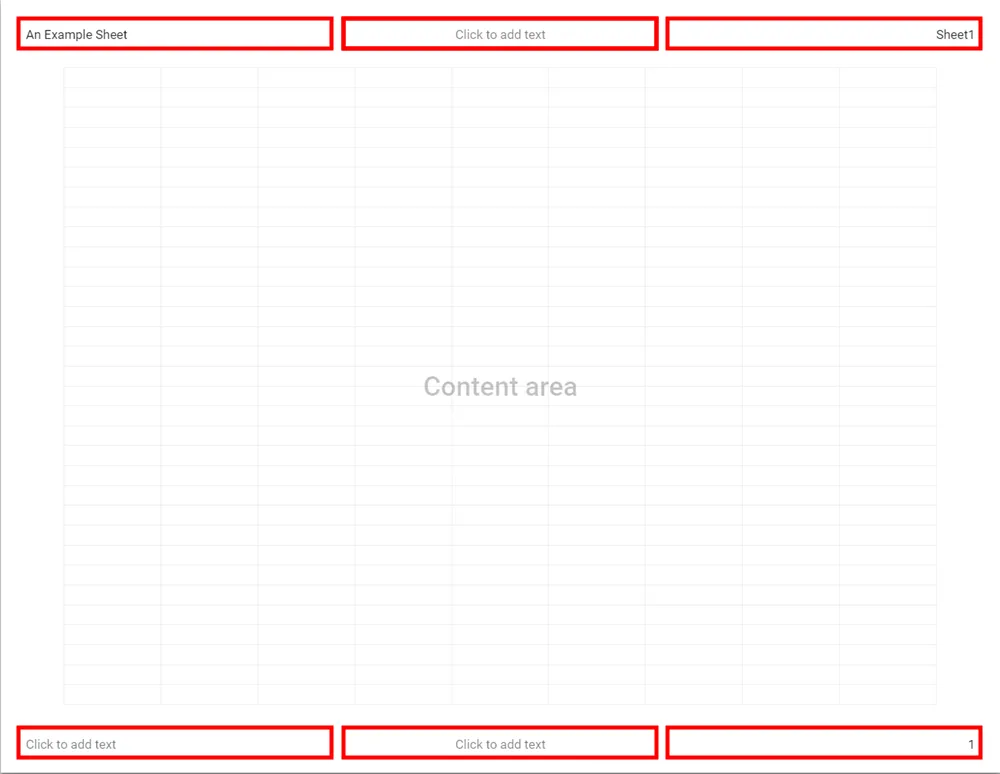 Hộp văn bản có thể chỉnh sửa thủ công cho tiêu đề và chân trang trong Google Sheets
Hộp văn bản có thể chỉnh sửa thủ công cho tiêu đề và chân trang trong Google Sheets
Khi bạn đã hoàn tất các thay đổi, nhấp vào nút Xác nhận (Confirm) ở phía trên bên phải để lưu lại và quay lại menu “Cài đặt in”.
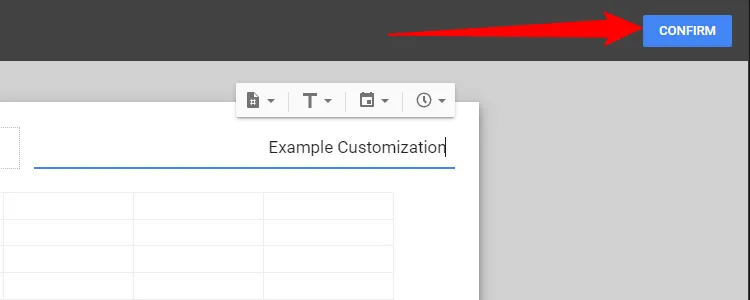 Nhấn "Xác nhận" để lưu các thay đổi tiêu đề và chân trang đã chỉnh sửa
Nhấn "Xác nhận" để lưu các thay đổi tiêu đề và chân trang đã chỉnh sửa
Bước 5: Hoàn Tất Cài Đặt In
Sau khi đã hài lòng với các điều chỉnh về tiêu đề và chân trang, hãy nhấp vào Tiếp theo (Next) ở góc trên bên phải của cửa sổ.
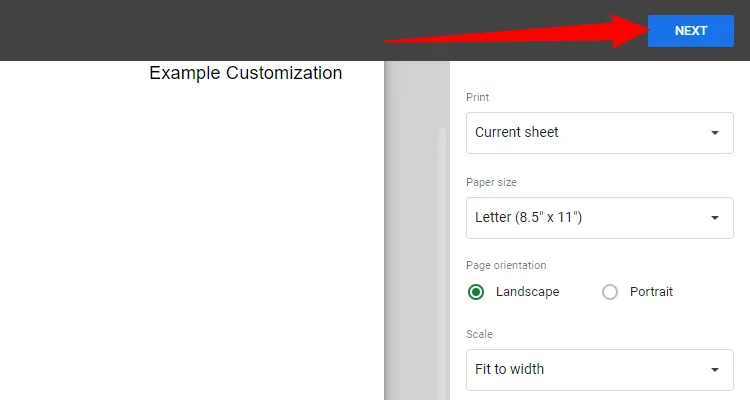 Nhấn "Tiếp theo" để hoàn tất cài đặt in Google Sheets và chuyển đến trình điều khiển máy in
Nhấn "Tiếp theo" để hoàn tất cài đặt in Google Sheets và chuyển đến trình điều khiển máy in
Bạn sẽ được chuyển đến menu tùy chọn máy in của trình duyệt hoặc hệ điều hành. Tại đây, bạn có thể thiết lập thêm các cài đặt in khác như số lượng bản sao, khổ giấy, v.v. Các thay đổi bạn đã thực hiện đối với tiêu đề hoặc chân trang sẽ tự động được lưu và áp dụng cho tất cả các bản in Google Sheets trong tương lai của bạn.
Việc thêm tiêu đề và chân trang giúp tài liệu của bạn trông gọn gàng, chuyên nghiệp và dễ quản lý hơn, đặc biệt khi làm việc với các bảng tính lớn. Bạn đã thực hiện xong!


